9 iPhonen tietosuoja-asetusta, jotka sinun pitäisi ottaa käyttöön heti

Apple tekee parempaa työtä kuin useimmat yritykset yksityisyyden suhteen. Mutta kaikki iPhonen oletusasetukset eivät ole käyttäjän edun mukaisia.
Verrattuna tietokoneeseen, jossa hiirellä voi tehdä tarkkoja valintoja, iPhonella (tai iPadilla) oikean kohdan napauttaminen on paljon vaikeampaa. Tämä siis siihen asti, kunnes opit piilotetusta ohjauslevystä, joka on ollut koko ajan sormesi alla.
Tarkka tekstin valinta helpottuu
Tiedämme kaikki sen turhauttavan olon, kun yrität napauttaa tiettyä osaa sanasta korjataksesi kirjoitusvirheen, ja iPhonesi hyppää sanan alkuun tai loppuun. Älä ensi kerralla sählää useiden napautusteni kanssa ennen kuin pääset oikeaan kohtaan.
Aktivoi sen sijaan ohjauslevy, joka on osa iPhonen näppäimistöä. Voit tehdä tämän painamalla välilyöntinäppäintä hetken. Kun näppäinten teksti katoaa, voit liu'uttaa sormeasi vapaasti koko näppäimistöalueen poikki. Samalla kohdistin liikkuu nykyisen tekstiruudun ympäri.
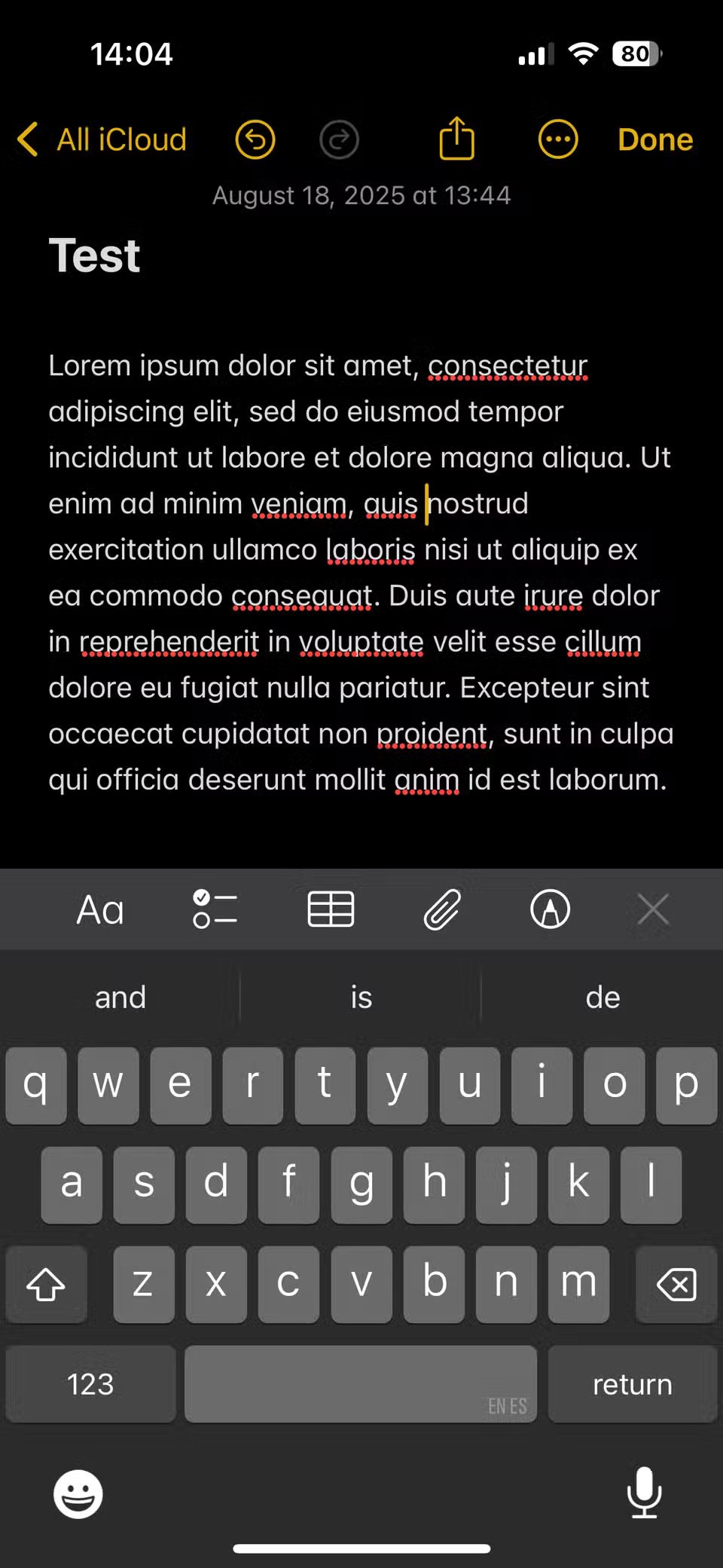
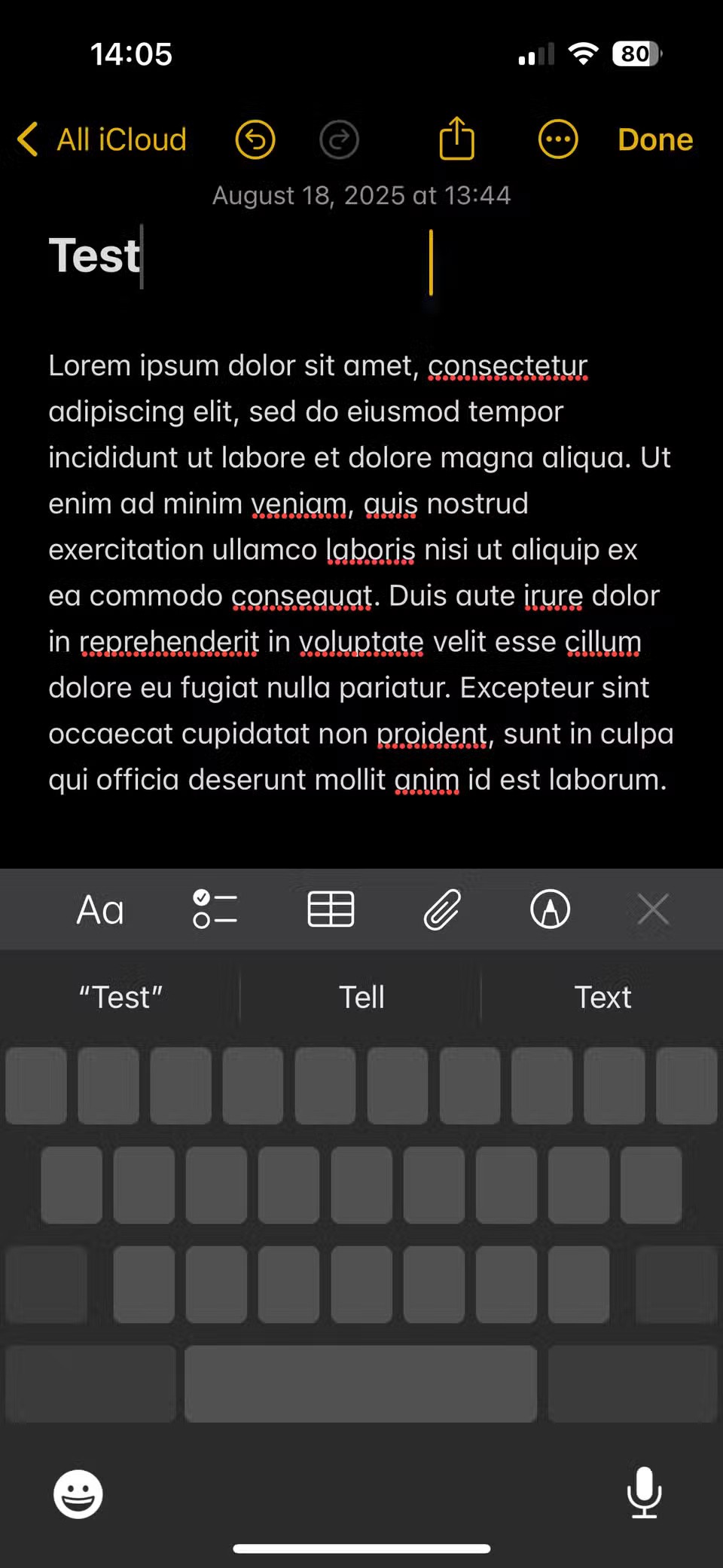
Tämä on paljon tarkempi menetelmä kuin tekstin napauttaminen ja toivominen sen pysähtyvän oikeaan kohtaan. Tämä menetelmä on samanlainen kuin kannettavan tietokoneen ohjauslevyn käyttö, joka toimii hiiren tavoin.
Huomaa, että tämä menetelmä toimii iPhonen oletusnäppäimistöllä; jos käytät yhtä parhaista kolmannen osapuolen iPhone-näppäimistöistä, toimintatapa voi olla erilainen.
Muita ohjauslevyn vinkkejä
Kosketuslevyä ei ole tarkoitettu vain kohdistimen siirtämiseen; kosketuslevyn käyttöönotto helpottaa myös tekstin valitsemista.
Pidä yhtä sormea näppäimistöllä aktivoidaksesi ohjauslevyn ja napauta näppäimistöaluetta toisella sormella aktivoidaksesi valinnan. Napauta vain kevyesti ja vapauta sitten toinen sormi.
Sitten, kun liikutat etusormeasi kosketuslevyllä, valitset tekstiä. Kun haluat valita paljon tekstiä, tämä helpottaa koko dokumentin vierittämistä kosketuslevyn kaltaisella tarkkuudella pienissä valinnoissa.
Kun olet valinnut tekstiä tällä menetelmällä, voit käyttää tavallisia menetelmiäsi kopioimiseen, leikkaamiseen tai muiden toimintojen suorittamiseen. Napauta valitsemaasi lohkoa, niin esiin tulee valikko, jonka avulla voit leikata, kopioida ja liittää sekä muita vaihtoehtoja riippuen siitä, mihin olet valinnut tekstin. Tämä on vain yksi monista vinkeistä, joiden avulla voit kirjoittaa nopeammin iPhonellasi .
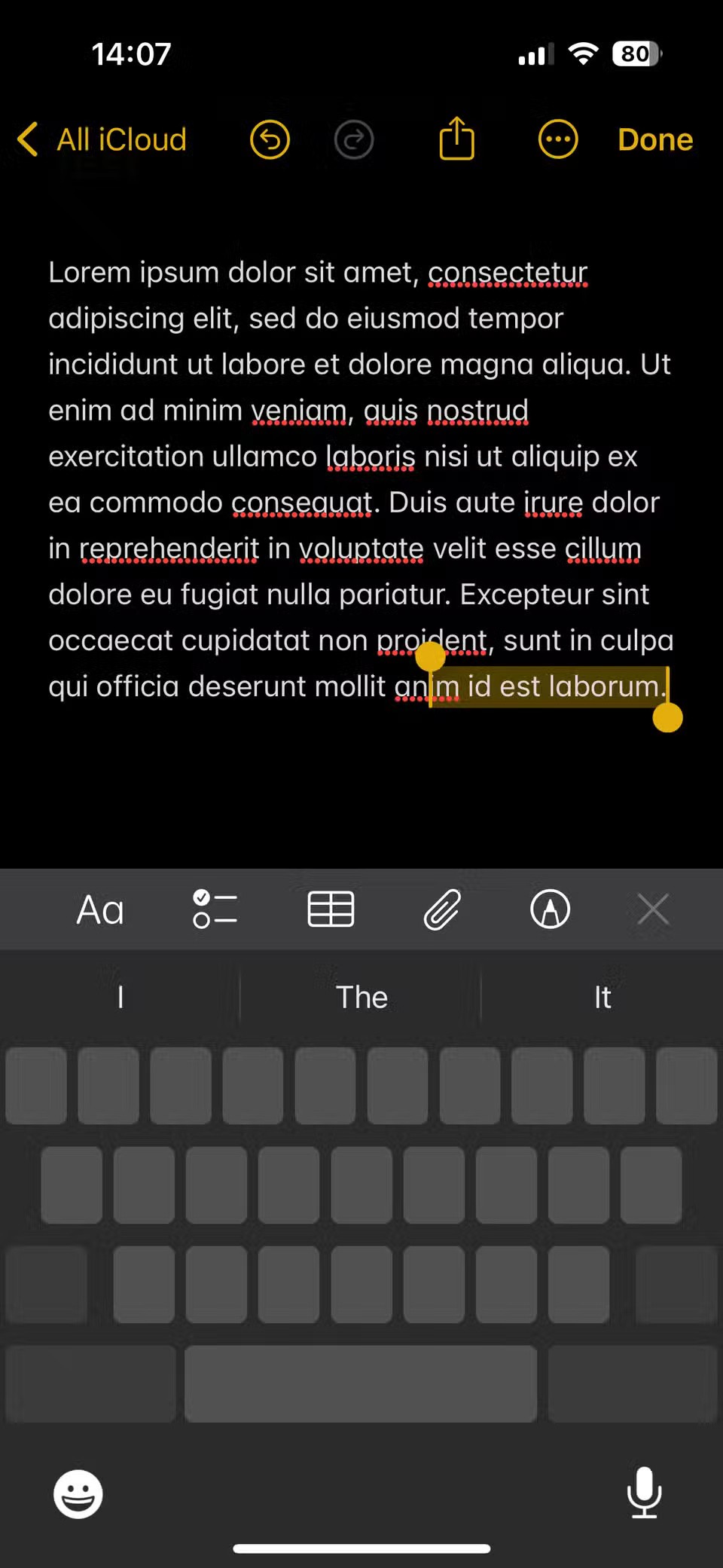
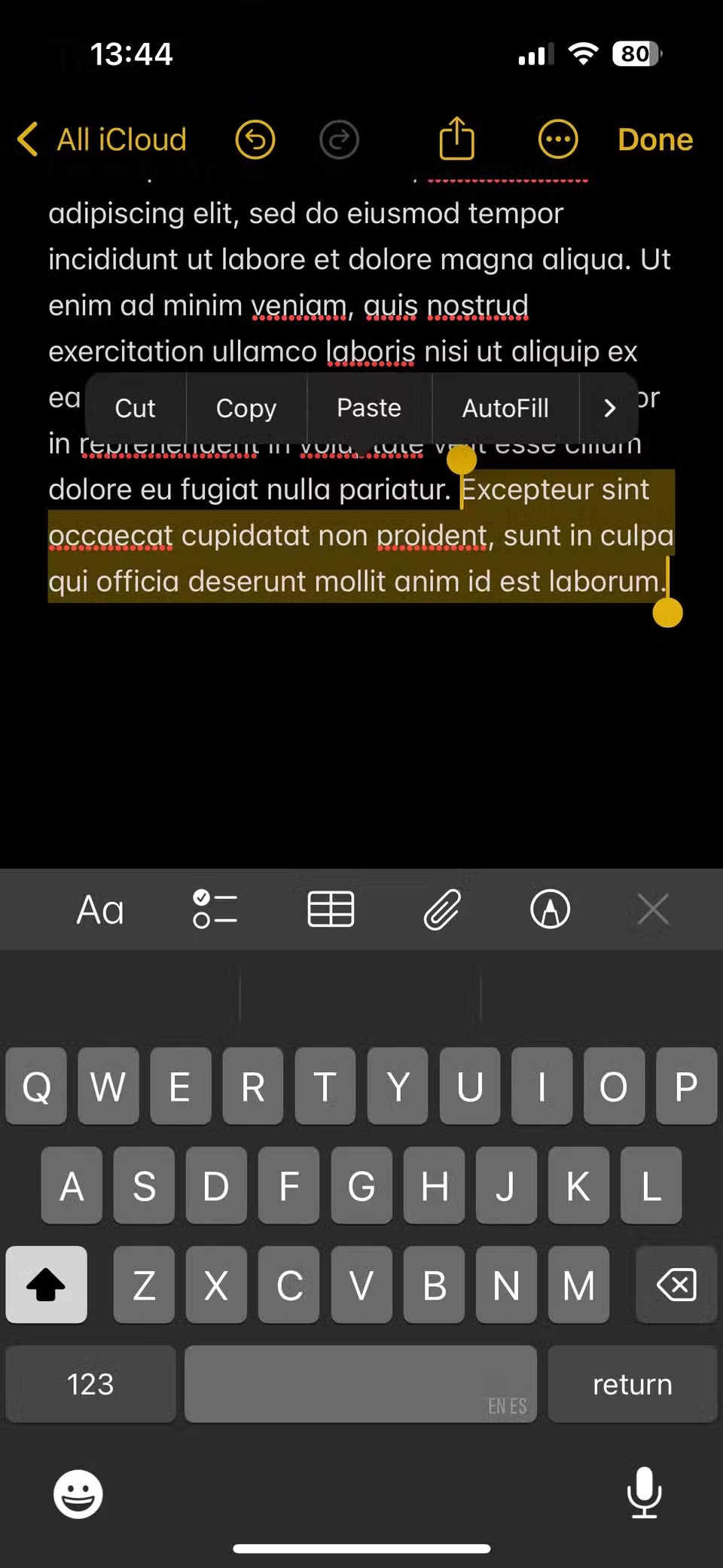
Jos haluat, puhelimessasi on toinenkin tekstinvalintakikka, jota ei ole näppäimistössä. Sen sijaan voit napauttaa ja pitää tekstiruudun sisällä painettuna ohjataksesi kohdistinta. Tällä on lisäetuna se, että se tuo esiin suurennusruudun, mikä helpottaa kohdistimen alla olevan sisällön näkemistä.
Jos käytät tätä ominaisuutta usein, harkitse iPhonen kätevien esteettömyysasetusten käyttöä tekstin koon suurentamiseksi.

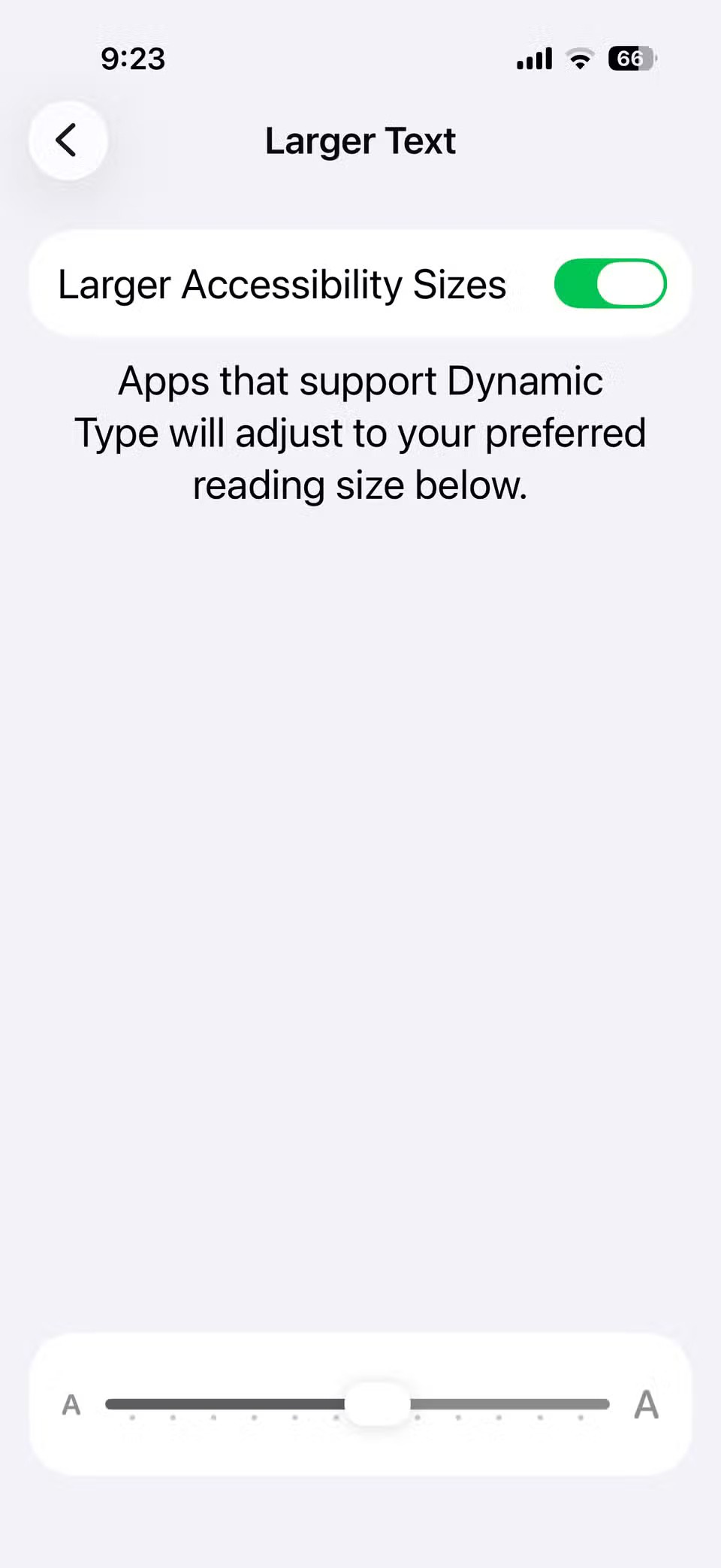
Vinkki: Pitkien tekstilohkojen kohdalla voit siirtyä nopeasti ylös ja alas napauttamalla ja pitämällä näytön oikealla puolella olevaa vierityspalkkia. Tämä on paljon nopeampaa ja vähemmän väsyttävää kuin jatkuva sormella pyyhkäisy.
Parhaat tavat käyttää iPhonen ohjauslevyä
Kosketuslevyn käyttäminen oikean kohdan napauttamisen sijaan on hyödyllistä monissa tilanteissa. Monet ihmiset käyttävät iPhonensa sanelutoimintoa, koska se on nopeampi kuin kirjoittaminen. Vaikka tämä ominaisuus on hyödyllinen, siinä on joitakin yleisiä virheitä, joita voi olla vaikea korjata.
Kosketuslevy on hyödyllinen näissä tilanteissa, koska voit pyyhkäistä väärin kirjoitettujen sanojen yli korjataksesi ne nopeasti ennen viestin lähettämistä. Harkitse tämän ominaisuuden käyttöä seuraavan kerran, kun sinun on tehtävä jokin seuraavista. Tässä on joitakin yleisimmistä ongelmista:
Kokeile käyttää ohjauslevyä aina, kun työskentelet tekstin kanssa, ja huomaat sen varmasti hyödyllisemmäksi. Vaikka se ei mullistakaan tapaasi kirjoittaa ja muokata tekstiä puhelimellasi, se on yksi niistä pienistä vinkeistä, jotka toivoisit tietäväsi puhelimellasi aiemmin.
Apple tekee parempaa työtä kuin useimmat yritykset yksityisyyden suhteen. Mutta kaikki iPhonen oletusasetukset eivät ole käyttäjän edun mukaisia.
Tämän toimintopainikkeen avulla voit soittaa ChatGPT:hen milloin tahansa puhelimellasi. Tässä on opas ChatGPT:n avaamiseen iPhonen toimintopainikkeella.
Pitkän kuvakaappauksen ottaminen iPhonella auttaa sinua kaappaamaan koko verkkosivun helposti. IPhonen vierityskuvakaappaustoiminto on saatavilla iOS 13:ssa ja iOS 14:ssä, ja tässä on yksityiskohtainen opas pitkän kuvakaappauksen ottamiseen iPhonella.
Voit vaihtaa iCloud-salasanasi monella eri tavalla. Voit vaihtaa iCloud-salasanasi tietokoneellasi tai puhelimellasi tukisovelluksen kautta.
Kun lähetät yhteistyöalbumin iPhonella jollekulle toiselle, hänen on suostuttava liittymiseen. Albumin jakamiskutsuja voi hyväksyä iPhonella useilla tavoilla, kuten alla on esitetty.
Koska AirPodit ovat pieniä ja kevyitä, ne voi joskus kadota helposti. Hyvä uutinen on, että ennen kuin alat purkaa taloasi etsien kadonneita nappikuulokkeitasi, voit jäljittää ne iPhonellasi.
Tiesitkö, että iPhonesi valmistusalueesta riippuen siinä voi olla eroja verrattuna muissa maissa myytäviin iPhoneihin?
Käänteinen kuvahaku iPhonessa on erittäin yksinkertainen, kun voit käyttää laitteen selainta tai käyttää joitakin kolmannen osapuolen sovelluksia saadaksesi lisää hakuvaihtoehtoja.
Jos sinun täytyy usein ottaa yhteyttä johonkuhun, voit ottaa käyttöön pikapuhelut iPhonessasi muutamalla yksinkertaisella vaiheella.
Näytön kiertäminen vaakasuunnassa iPhonessa auttaa sinua katsomaan elokuvia tai Netflixiä, selaamaan PDF-tiedostoja, pelaamaan pelejä... kätevämmin ja saamaan paremman käyttökokemuksen.
Jos olet joskus herännyt ja huomannut iPhonesi akun yhtäkkiä laskeneen 20 prosenttiin tai alle, et ole yksin.
Perhejaon avulla voit jakaa Apple-tilauksesi, ostoksesi, iCloud-tallennustilasi ja sijaintisi jopa kuuden henkilön kanssa.
Apple on juuri virallisesti julkaissut iOS 18:n, uusimman version iPhonen käyttöjärjestelmästä, jossa on houkuttelevia ominaisuuksia ja kauniita taustakuvia.
Kuten useimmat ihmiset, luultavasti vain lähetät (tai luet) viestin ja jatkat eteenpäin. Mutta on todennäköistä, että sinulta jää paitsi monista piilotetuista ominaisuuksista.
Kun asennat sovelluksen iPhoneesi toisesta lähteestä, sinun on vahvistettava manuaalisesti, että sovellus on luotettava. Tämän jälkeen sovellus asennetaan iPhoneesi käytettäväksi.
Kirjautuminen ulos sähköpostitililtäsi iPhonessa poistuu tililtäsi kokonaan ja siirtyy käyttämään toista sähköpostipalvelua.
Uuden iPhonen käyttöönoton yhteydessä on hyödyllistä aloittaa vankalla pohjalla loistavia sovelluksia.
Sen tekemisessä ei ole mitään monimutkaista.
Verrattuna tietokoneeseen, jossa hiirellä voi tehdä tarkkoja valintoja, iPhonella (tai iPadilla) oikean kohdan napauttaminen on paljon vaikeampaa. Tämä siis siihen asti, kunnes opit piilotetusta ohjauslevystä, joka on ollut koko ajan sormesi alla.
iPhone mykistää iPhonen tuntemattomilta soittajilta, ja iOS 26:ssa iPhone vastaanottaa automaattisesti saapuvat puhelut tuntemattomasta numerosta ja kysyy puhelun syytä. Jos haluat vastaanottaa tuntemattomia puheluita iPhonella, noudata alla olevia ohjeita.
Apple tekee parempaa työtä kuin useimmat yritykset yksityisyyden suhteen. Mutta kaikki iPhonen oletusasetukset eivät ole käyttäjän edun mukaisia.
Tämän toimintopainikkeen avulla voit soittaa ChatGPT:hen milloin tahansa puhelimellasi. Tässä on opas ChatGPT:n avaamiseen iPhonen toimintopainikkeella.
Pitkän kuvakaappauksen ottaminen iPhonella auttaa sinua kaappaamaan koko verkkosivun helposti. IPhonen vierityskuvakaappaustoiminto on saatavilla iOS 13:ssa ja iOS 14:ssä, ja tässä on yksityiskohtainen opas pitkän kuvakaappauksen ottamiseen iPhonella.
Voit vaihtaa iCloud-salasanasi monella eri tavalla. Voit vaihtaa iCloud-salasanasi tietokoneellasi tai puhelimellasi tukisovelluksen kautta.
Kun lähetät yhteistyöalbumin iPhonella jollekulle toiselle, hänen on suostuttava liittymiseen. Albumin jakamiskutsuja voi hyväksyä iPhonella useilla tavoilla, kuten alla on esitetty.
Koska AirPodit ovat pieniä ja kevyitä, ne voi joskus kadota helposti. Hyvä uutinen on, että ennen kuin alat purkaa taloasi etsien kadonneita nappikuulokkeitasi, voit jäljittää ne iPhonellasi.
Tiesitkö, että iPhonesi valmistusalueesta riippuen siinä voi olla eroja verrattuna muissa maissa myytäviin iPhoneihin?
Käänteinen kuvahaku iPhonessa on erittäin yksinkertainen, kun voit käyttää laitteen selainta tai käyttää joitakin kolmannen osapuolen sovelluksia saadaksesi lisää hakuvaihtoehtoja.
Jos sinun täytyy usein ottaa yhteyttä johonkuhun, voit ottaa käyttöön pikapuhelut iPhonessasi muutamalla yksinkertaisella vaiheella.
Näytön kiertäminen vaakasuunnassa iPhonessa auttaa sinua katsomaan elokuvia tai Netflixiä, selaamaan PDF-tiedostoja, pelaamaan pelejä... kätevämmin ja saamaan paremman käyttökokemuksen.


















